近くのWi-Fiスポットを探してみよう
「近くのWi-Fi」画面では、地図またはリスト表示でWi-Fiスポットを探すことができます。
「表示切替」をタップすることで、地図表示とリスト表示を切り替えることができます。Wi-Fiスポットまでの距離やお店の名前などを見ながら探せるので便利ですよ。
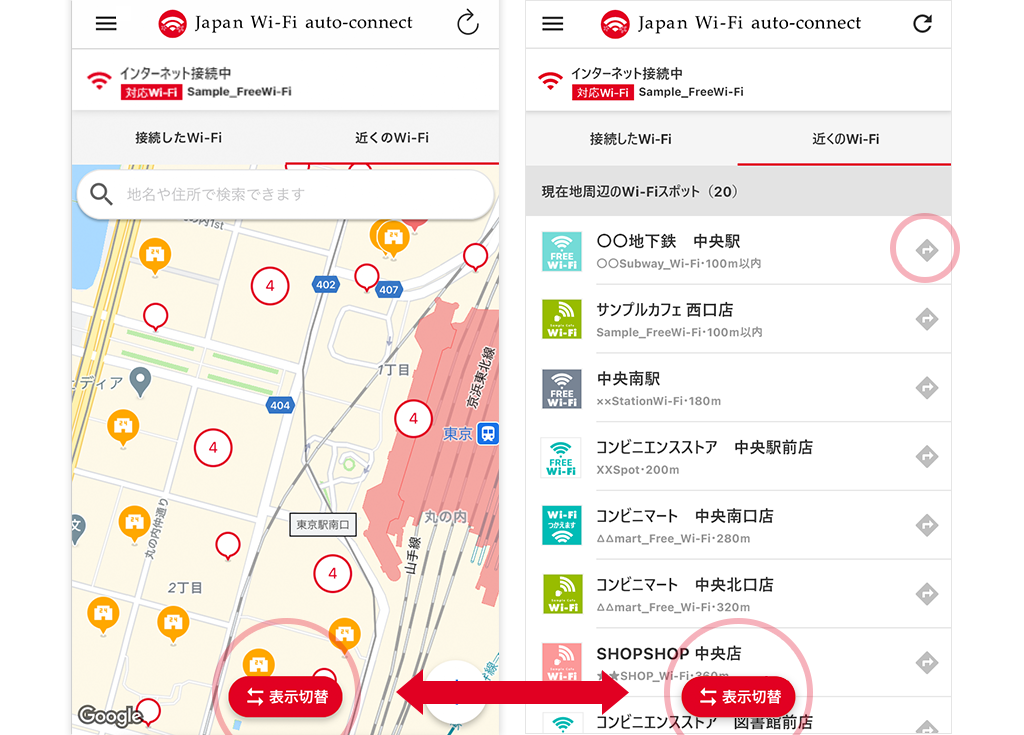
地図でWi-Fiスポットを探してみよう
近くのWi-Fiスポットを探してみよう
「近くのWi-Fi」を開くと現在地を中心にした地図が表示されます。
マーカーをタップすると、Wi-Fiスポットの詳しい内容が表示されます。ネットワーク名の他、お店の名前や利用時間などを確認することができますよ。
開いた画面をスワイプすると、近くのスポットを次々と表示できます。
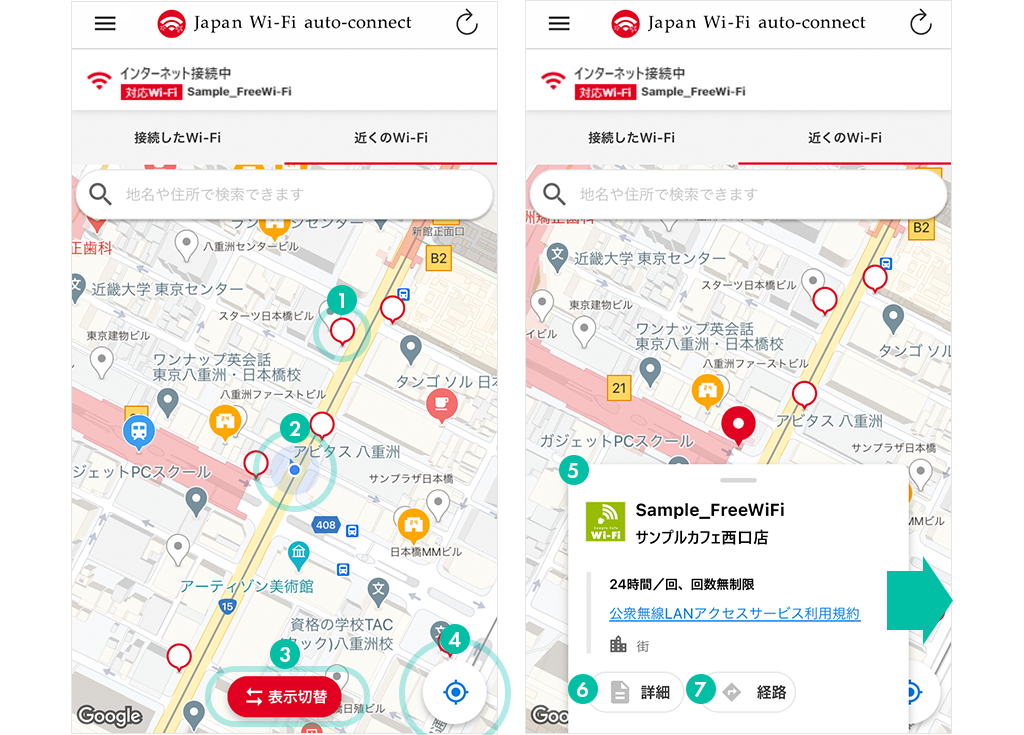
- Wi-Fiスポットマーカー:
Wi-Fiスポットのある場所です。
電車、カフェ、コンビニエンスストアの場合は、特別なマーカーで表示されます。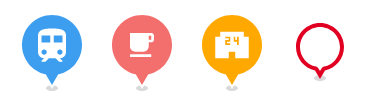
- 現在地マーカー:
あなたが現在いる場所です。
- 表示切替:
地図表示とリスト表示を切り替えます。
- 現在地ボタン:
地図の表示領域を現在地を中心としたエリアに戻します。
- Wi-Fiスポット情報:
マーカーをタップすると表示されます。Wi-Fiスポットの利用条件などを確認することができます。
- 詳細:
Wi-Fiスポットの提供元などの詳細を見ることができます。
- 経路:
スマートフォンの地図アプリが起動します。Wi-Fiスポットへのルート案内を見るのに便利です。
これから行く場所も調べてみましょう
職場や学校の近く、旅行先など現在地周辺以外の場所のWi-Fiスポットを調べるときは、検索窓が便利です。
地名や駅、施設の名前などで検索すると、その近くの地図を表示します。
おすすめ
旅行に行く前に目的地の近くのWi-Fiを調べておくと、もしものときにも安心ですよ。
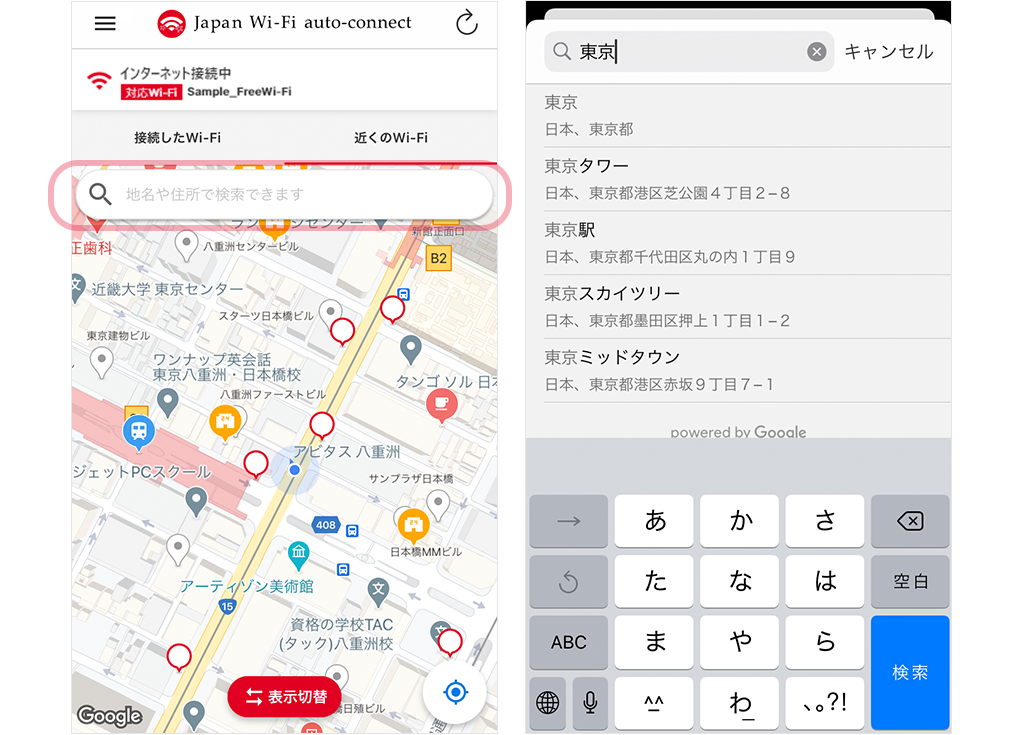
リストでWi-Fiスポットを探してみよう
「表示切替」をタップすると、近くのWi-Fiスポットがリストで表示されます。スポット名をタップすると、地図に移動します。
Wi-Fiスポットが少ない地域の場合は、こちらの表示で確認するのがおすすめです。
離島などWi-Fiスポットが非常に遠い場合や、日本国外の場合は表示ができませんので、地図表示に切り替えて検索窓で目的地を入力してください。
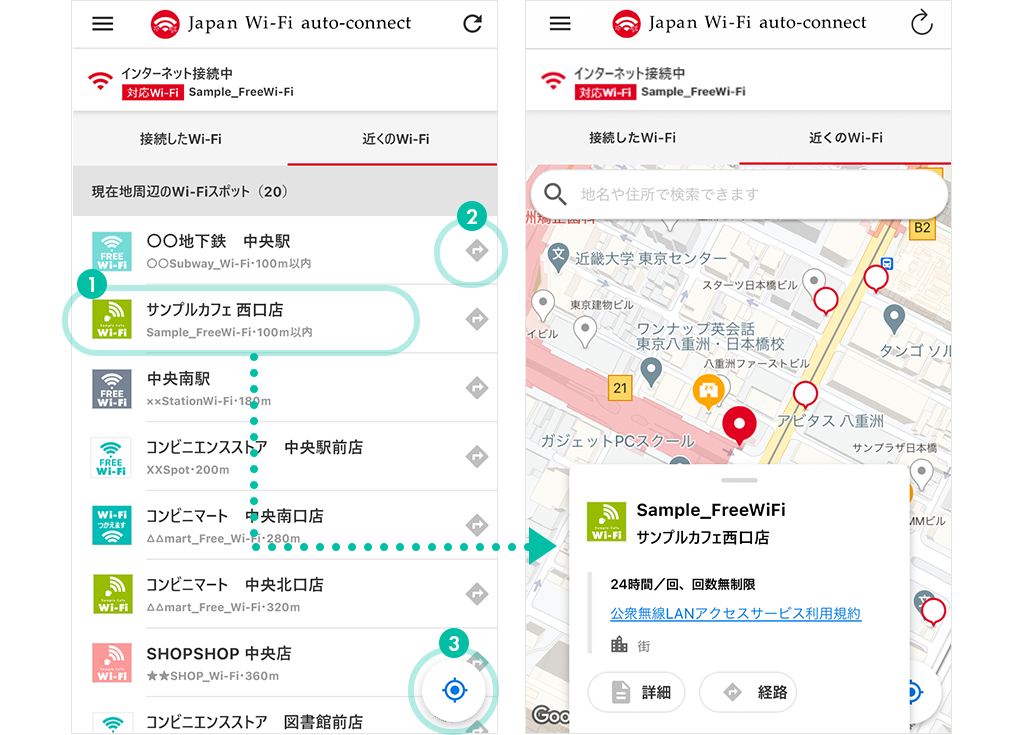
- Wi-Fiスポット情報:
スポット名、ネットワーク名、Wi-Fiスポットまでのおおよその距離を表示sます。
タップするとこの地点の地図に切り替わります。- 経路
スマートフォンの地図アプリが起動します。Wi-Fiスポットへのルート案内を見るのに便利です。
- 経路
スマートフォンの地図アプリが起動します。Wi-Fiスポットへのルート案内を見るのに便利です。
- 現在地ボタン:
この画面を開いた後に移動した場合に、現在地を中心としたリストに表示を更新します。